|
on my way to see my friends who lived a couple blocks away from me as i walked through the subway
|
|
|
|
|
|
我为自己是喆迷而骄傲!自豪!
|
|
|
on my way to see my friends who lived a couple blocks away from me as i walked through the subway
|
|
|
★※ [超级无敌鲨鱼帮]指定杀号鱼号NO.002※★
 |
|
|
on my way to see my friends who lived a couple blocks away from me as i walked through the subway
|
|
|
on my way to see my friends who lived a couple blocks away from me as i walked through the subway
|
|
|
on my way to see my friends who lived a couple blocks away from me as i walked through the subway
|
|
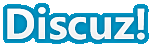




 百度
百度 搜狐
搜狐 淘宝
淘宝























